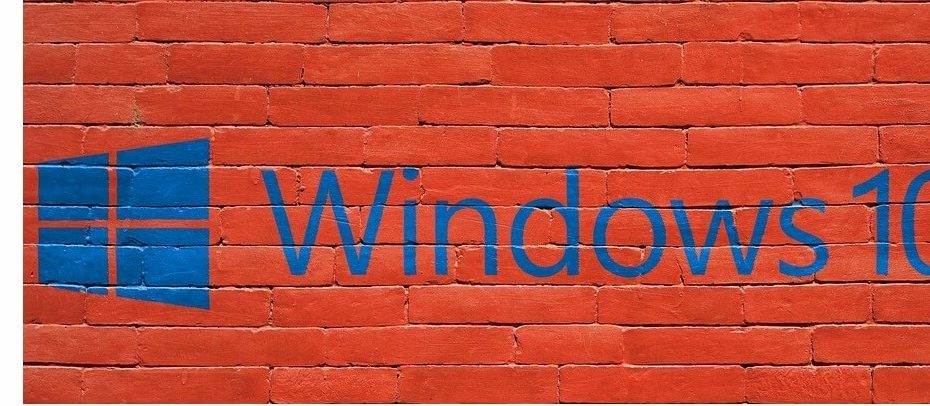Ez a szoftver folyamatosan futtatja az illesztőprogramokat, így biztonságban lesz az általános számítógépes hibáktól és a hardverhibáktól. Ellenőrizze az összes illesztőprogramot most 3 egyszerű lépésben:
- Töltse le a DriverFix alkalmazást (ellenőrzött letöltési fájl).
- Kattintson a gombra Indítsa el a szkennelést hogy megtalálja az összes problémás illesztőprogramot.
- Kattintson a gombra Frissítse az illesztőprogramokat új verziók beszerzése és a rendszer hibás működésének elkerülése érdekében.
- A DriverFix alkalmazást letöltötte 0 olvasók ebben a hónapban.
Az Age of Empires 3 minden idők egyik legjobb stratégiai játéka, és teljes mértékben kompatibilis a Windows 8.1-tel, de, mint kiderült, vannak bizonyos problémák, különösen a War Chiefs bővítés telepítésekor csomag.
Egyes Windows 8.1 felhasználók panaszkodtak arra, hogy az Age of Empires III: The War Chiefs telepítése közben különféle hibákkal (1628, 1158) találkoztak, amelyek sikertelen telepítést eredményeznek. Mint kiderült, a Age of Empires ázsiai dinasztiák és a háborús főnökök a Windows 8-ban és a kérdésben dolgoztak csak az említett Windows 8.1-re történő frissítés után jelent meg. Nézze meg alább a teljes üzenetet felhasználó:
telepített aoe3-at, warchiefs-eket és ázsiai dinasztiákat a Win 8-ban, majd frissített 8.1-re. gondot okozott a telepítésemmel, és megpróbálta teljesen újratelepíteni. az első dolgozott, és csak a harcosok nem működnek! most nagyon frusztrált vagyok. sokat olvastam a weben, de az összes "megoldás" nem működött velem, és a link nem készült a 8.1-re, nem?! KÉRJÜK, segítsen, újra szeretnék aoe-t játszani !!!
Mint a felhasználó említette, rengeteg megoldás van online, de amit kutattam, csak egyet tudok ajánlani Önnek.
Az Age of Empires 3 működése a Windows 8.1 rendszerben
- Nevezze át az InstallShield mappát
- Töltse le és telepítse a legújabb Windows Installer csomagot
- Keresse meg, majd zárja be a fájlt
- Hozzon létre egy új felhasználói fiókot
- Végezzen tiszta indítást
- Töltse le és telepítse a a .NET-keretrendszer legújabb verziója
Ha még nem sikerült megértenie a fenti rövid lépésről lépésre, letöltheti ezt A Microsoft javítsa ki bemutató (teljesen biztonságos link) vagy kövesse ezeket az utasításokat a Microsoft hivatalos webhelyéről.
Olvassa el: Javítás: Nem lehet kiadni az USB-meghajtókat a Windows 8.1 rendszerben